Como alterar o nome de usuário e o nome de exibição do Twitch

Quer dar um novo começo ao seu perfil do Twitch? Veja como alterar o nome de usuário e o nome de exibição do Twitch com facilidade.
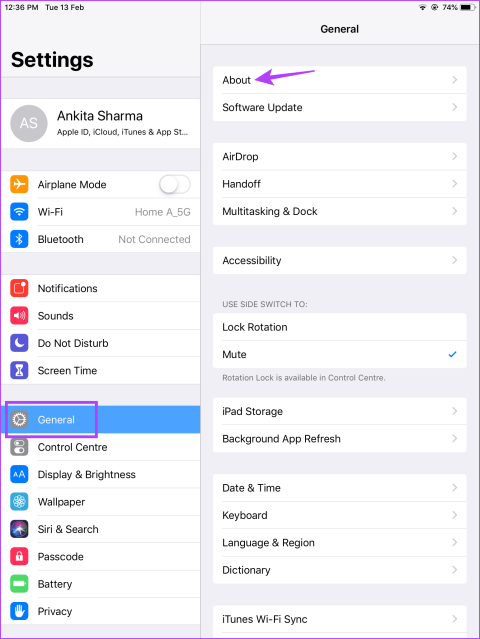
Se você deseja atualizar seu aparelho Apple, é bom conhecer seu modelo atual. Também pode ser útil se você estiver tendo problemas com seu iPad e desejar gerar um tíquete online. Mas como você pode descobrir qual modelo de iPad você possui? Vamos descobrir.
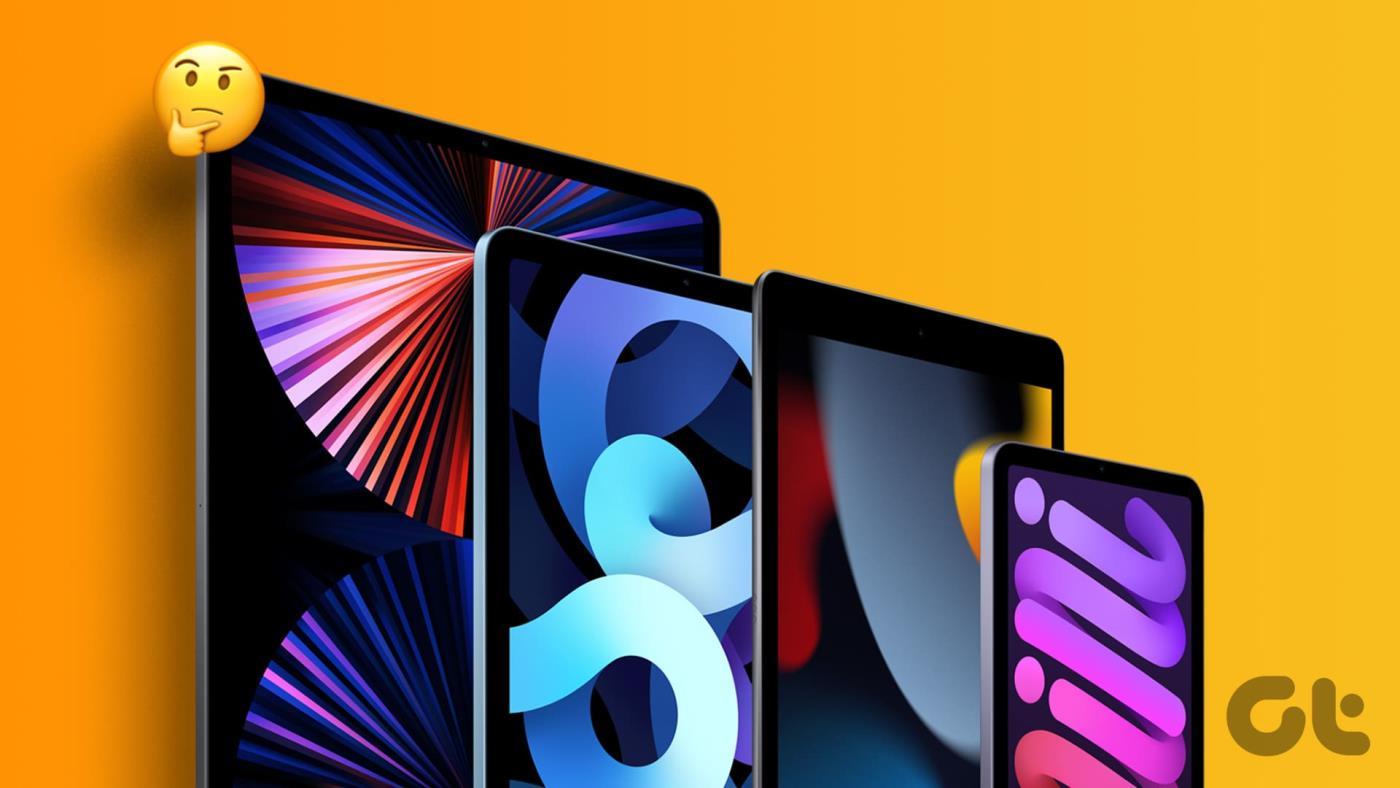
Com cerca de 10 gerações de modelos de iPad, descobrir qual modelo de iPad você possui pode ser confuso, mas necessário. Isso pode ajudá-lo a determinar qual iPad está qualificado para qual atualização e a disponibilidade dos recursos que o acompanham. Então, vejamos 6 maneiras de ajudá-lo com isso.
Usando o menu Configurações do seu iPad, você deverá ver os detalhes do dispositivo, como a versão atual do iPadOS, capacidade do dispositivo, número de série do iPad, etc. Você também pode usar isso para ver o número do modelo do seu iPad, ajudando você a descobrir qual geração do seu iPad é . Veja como acessar esses detalhes no seu iPad.
Passo 1: Abra o aplicativo Ajustes no seu iPad. Em seguida, toque em Geral.
Passo 2: Aqui, toque em Sobre.
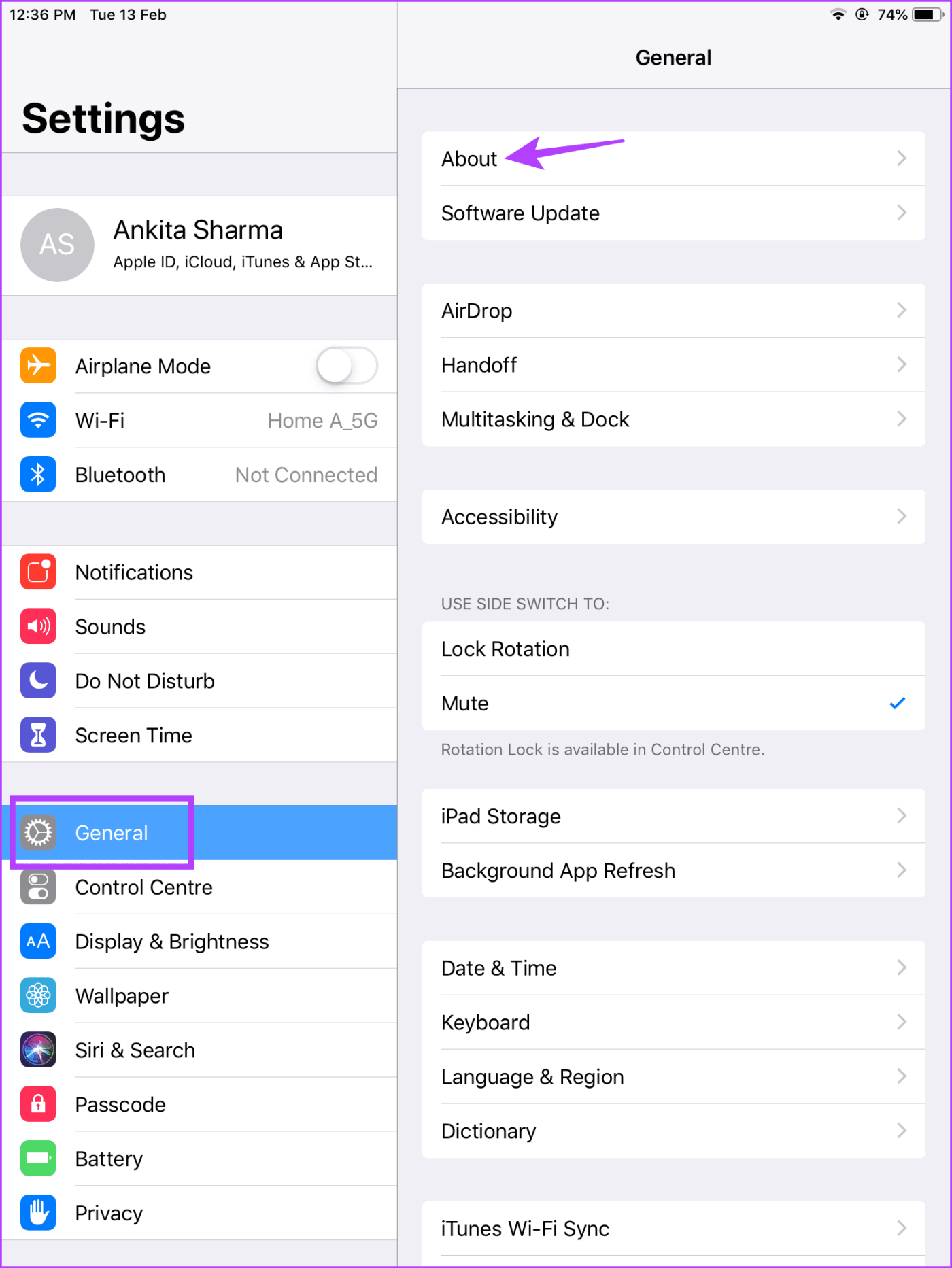
Passo 3: Agora verifique os detalhes do seu iPad.
Nota: O número do modelo do seu iPad deve começar com A. Portanto, se o número do modelo do seu iPad contiver um /, toque nele para revelar o número completo do modelo do seu dispositivo.
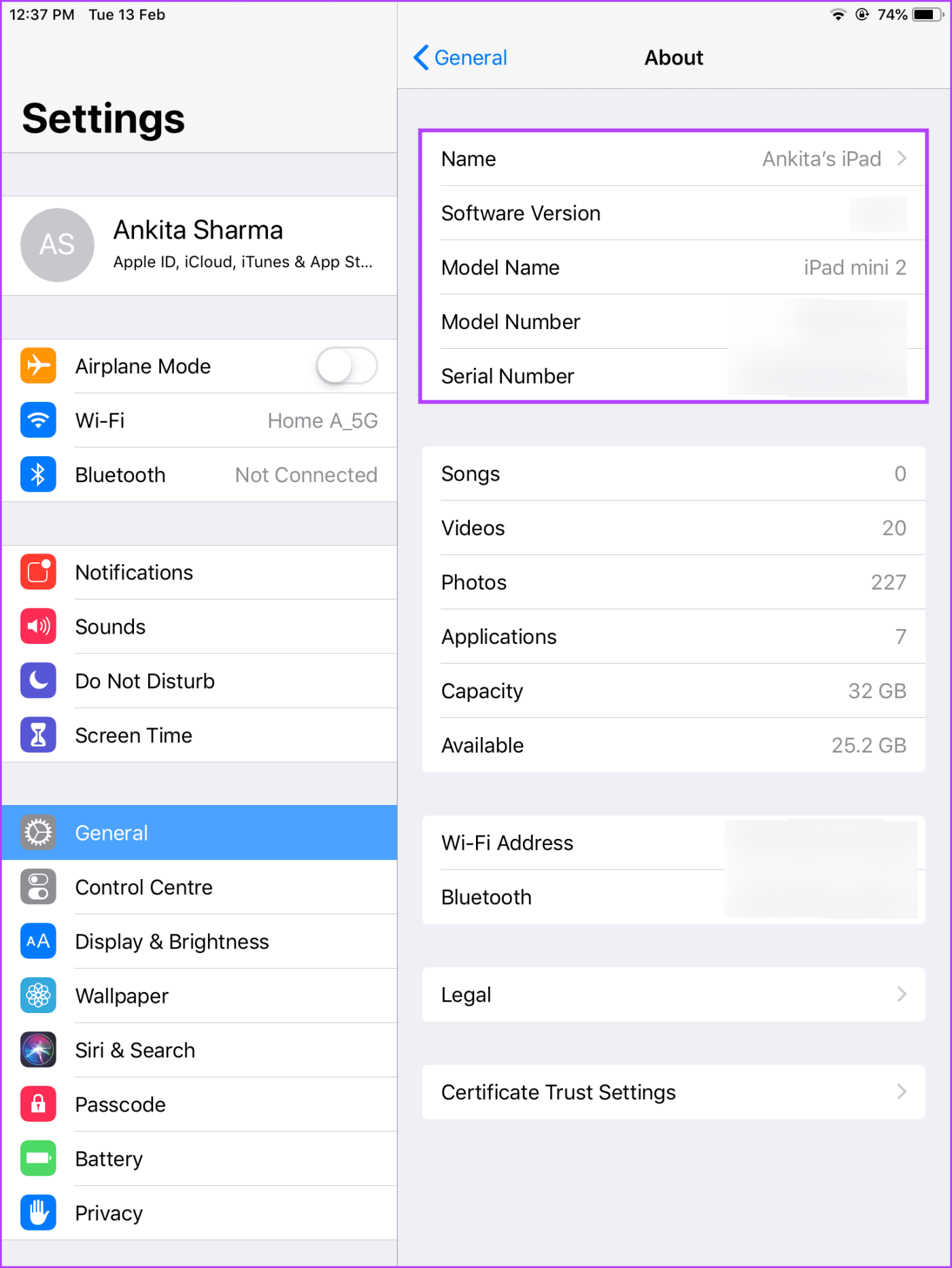
Na parte traseira do seu iPad, você encontrará alguns detalhes do dispositivo, como o número de série e o número do modelo. Ambos podem ajudá-lo a identificar qual modelo de iPad você possui ao entrar em contato com o suporte da Apple.
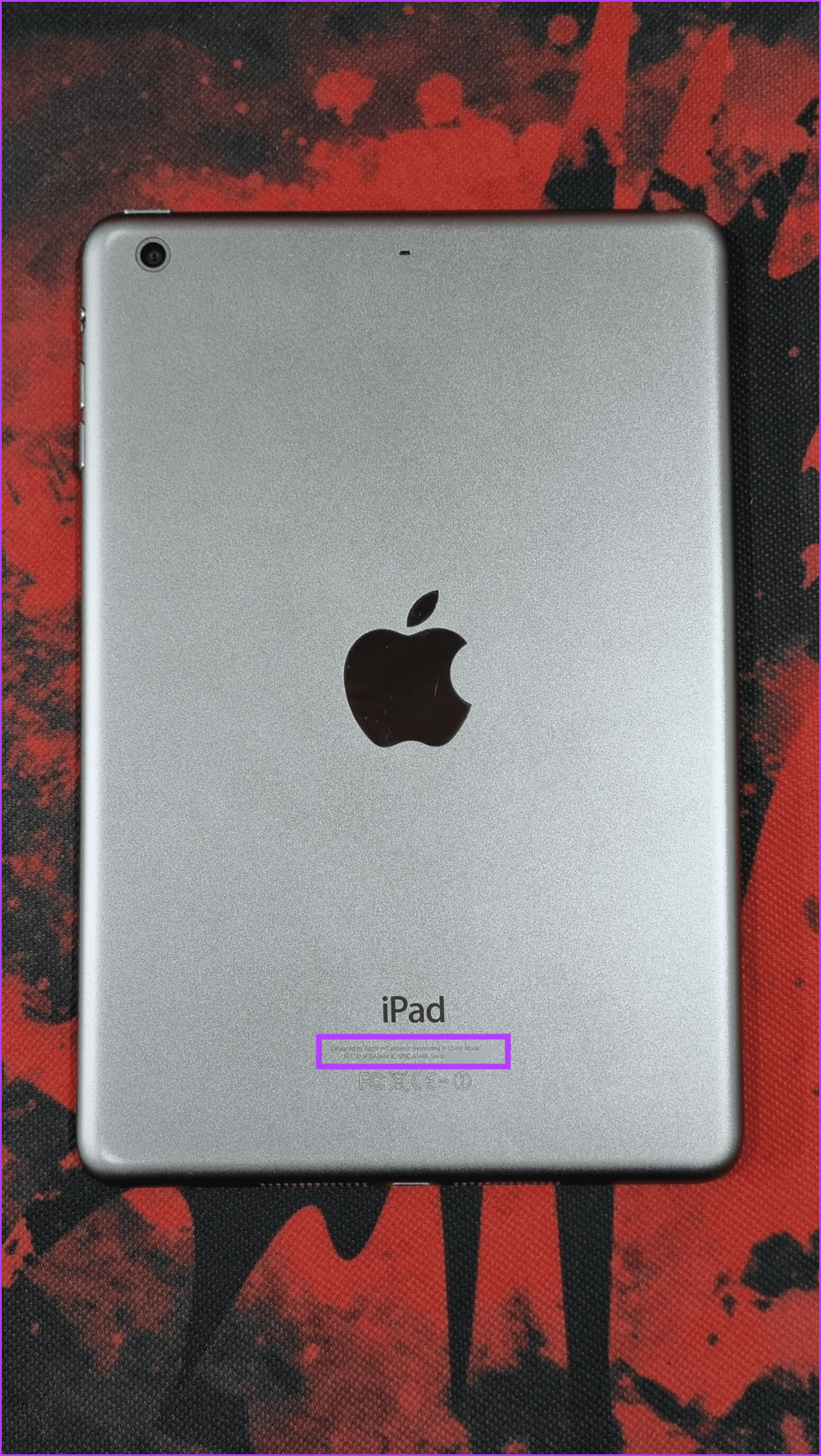
Esses detalhes devem ser impressos na parte inferior. No entanto, está impresso em letras minúsculas. Pode ser necessário colocar o iPad sob boas condições de iluminação para ver os detalhes impressos corretamente.
A caixa que vem com o seu iPad tem todos os detalhes do dispositivo impressos. Isso pode não apenas ajudar a verificar o modelo do iPad com o número de série, mas também garantir que o iPad seja original. Execute o número de série através do suporte da Apple e peça-lhes que verifiquem os detalhes do dispositivo de acordo. Você também pode digitalizar o código de barras usando um leitor de código de barras para obter os detalhes do número de série diretamente no seu telefone.
Dica: Se você comprou seu iPad através da Apple ou de um revendedor autorizado, também poderá encontrar detalhes do dispositivo, como número do modelo, número de série, etc., na fatura de compra.
O ID Apple em execução no seu iPad também contém detalhes do dispositivo associado a ele. Aproveitando isso, você pode acessar as configurações do seu ID Apple para saber qual é a versão do seu iPad. Veja como fazer isso.
Passo 1: Abra o aplicativo Configurações e toque no seu ID Apple.
Passo 2: Toque em Mostrar tudo na parte inferior, se disponível.
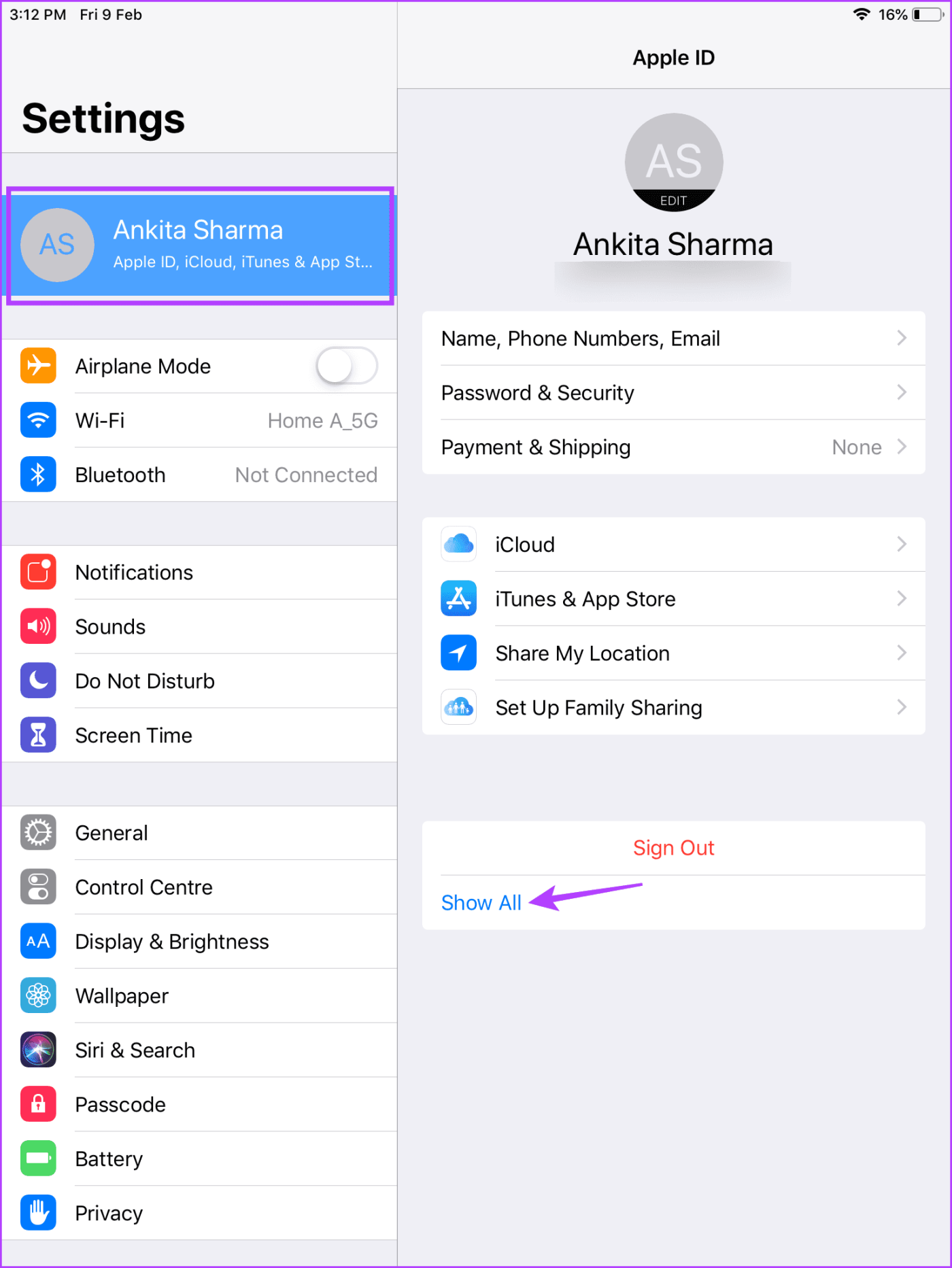
Passo 3: Agora, toque no seu iPad.
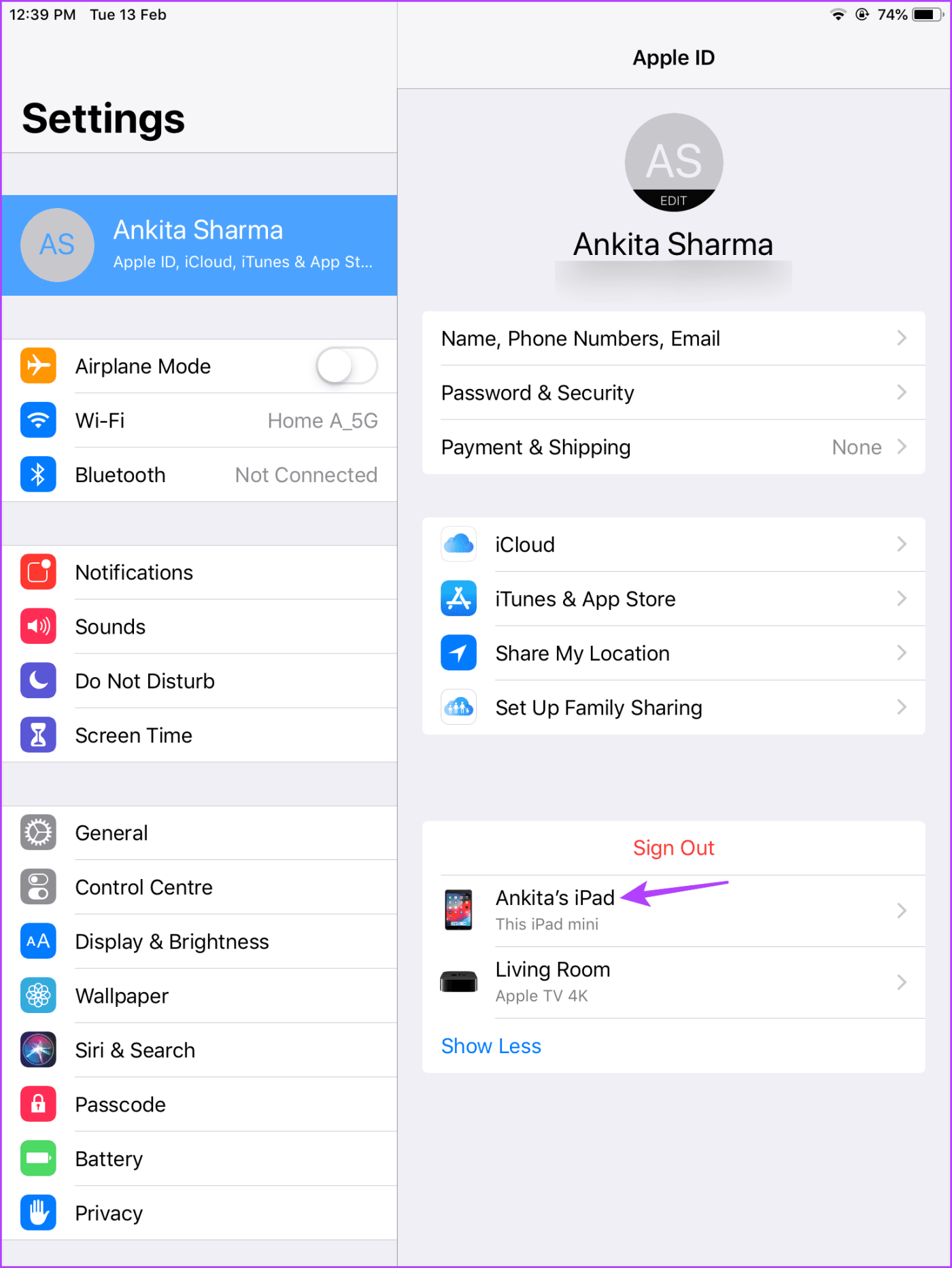
Passo 4: Aqui, verifique os detalhes relacionados ao seu iPad.
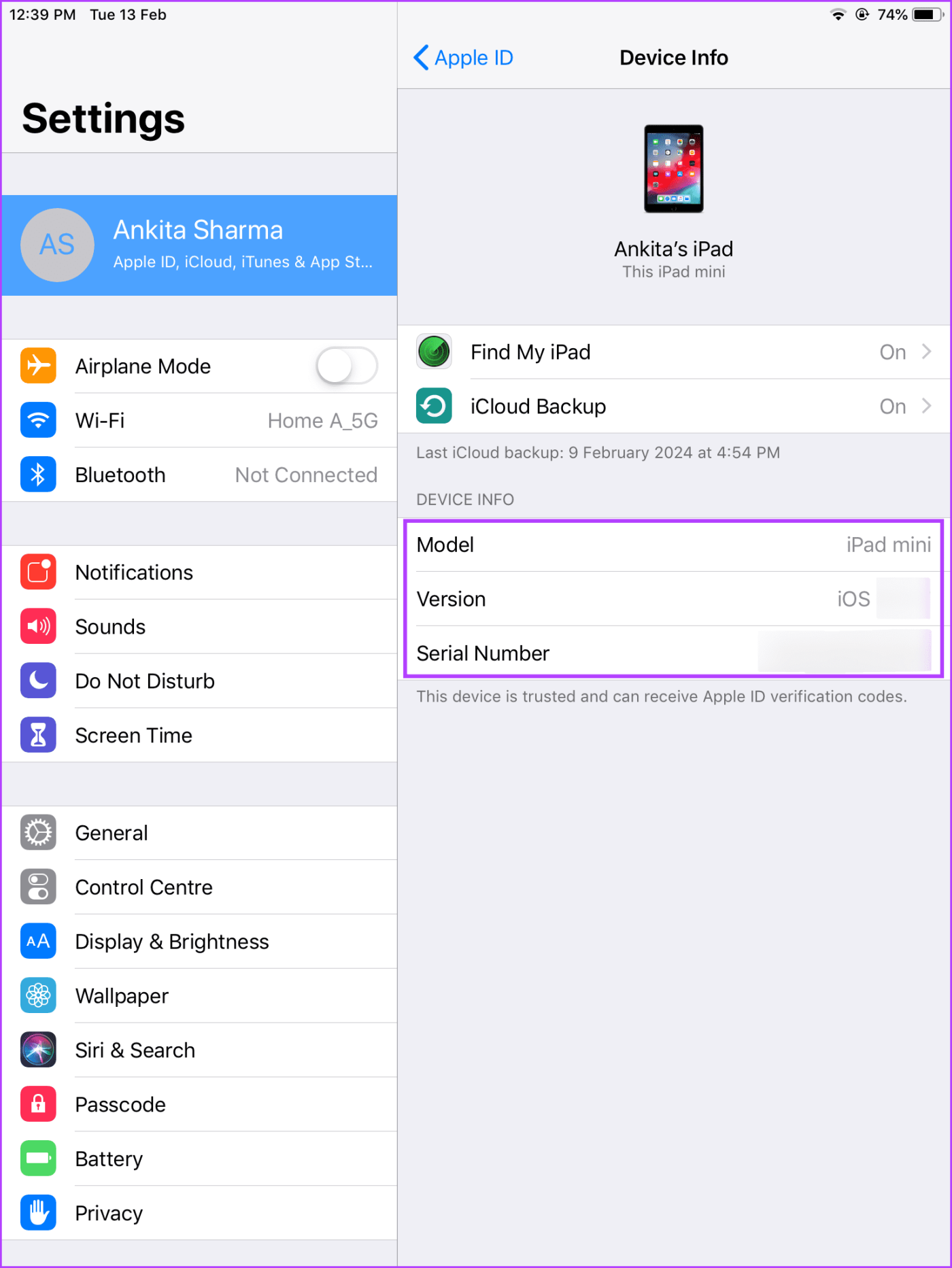
Se você não conseguir acessar o menu Configurações ou o número de série impresso na caixa ou no dispositivo, use o Google Lens no seu iPhone ou dispositivo Android. Usando isso, faça uma pesquisa de modelo de iPad por meio do recurso Pesquisar no aplicativo Google Lens. Em seguida, percorra os resultados para localizar o seu iPad. Siga as etapas abaixo para fazer isso.
Passo 1: em seu telefone, abra o aplicativo Google Lens.
Passo 2: Agora, aponte a câmera do seu dispositivo para o iPad. Você pode virar o dispositivo para obter melhores resultados.
Passo 3: Assim que o iPad estiver em foco, toque em Pesquisar nas opções do menu. Aguarde o Google Lens compilar os resultados.
Passo 4: Agora, percorra os resultados e encontre o iPad que corresponde ao seu dispositivo.
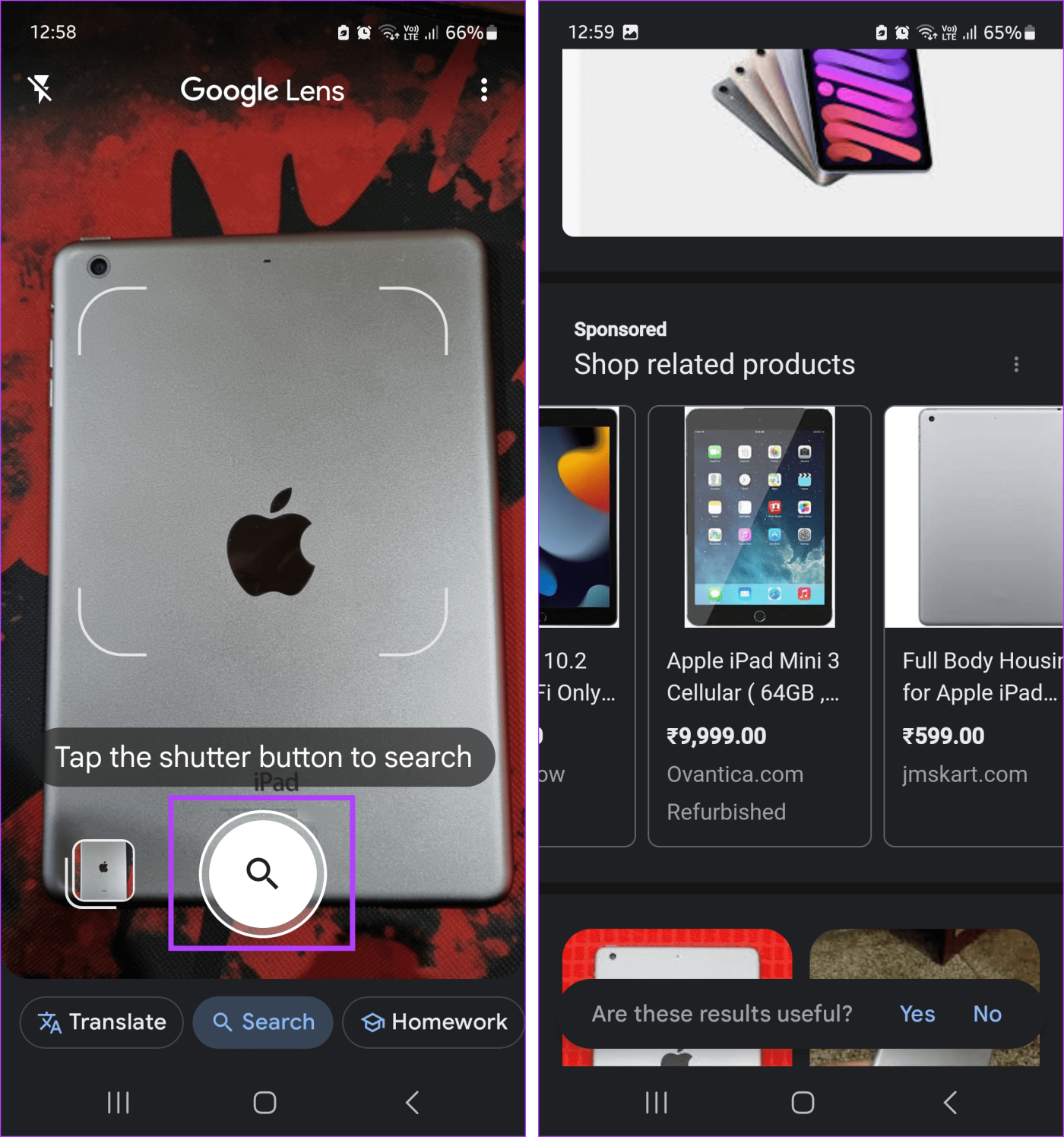
Embora usar o Google Lens seja relativamente fácil, às vezes pode não ser preciso. Em caso de dúvida, use pelo menos uma fonte oficial para verificar e confirmar os resultados.
Embora possa não ser o mais preciso, faça uma pesquisa visual no seu iPad para verificar qual modelo é. Para fazer isso, verifique alguns recursos do iPad, como botão Home, câmera, etc., e compare-os com outros modelos. Isso pode ajudá-lo a determinar a qual ano ou geração seu iPad pertence. Vá para a lista de iPads da Apple e compare os modelos com os pontos mencionados abaixo.
Embora a maioria dos modelos de iPad mais antigos venham com um botão Home, ele está ausente nos modelos mais recentes. Portanto, se o seu iPad não tiver um botão Home, pode ser um iPad Pro lançado após 2018, um iPad Air de 4ª geração ou anterior, um iPad mini de 6ª geração ou um modelo de iPad de 10ª geração.
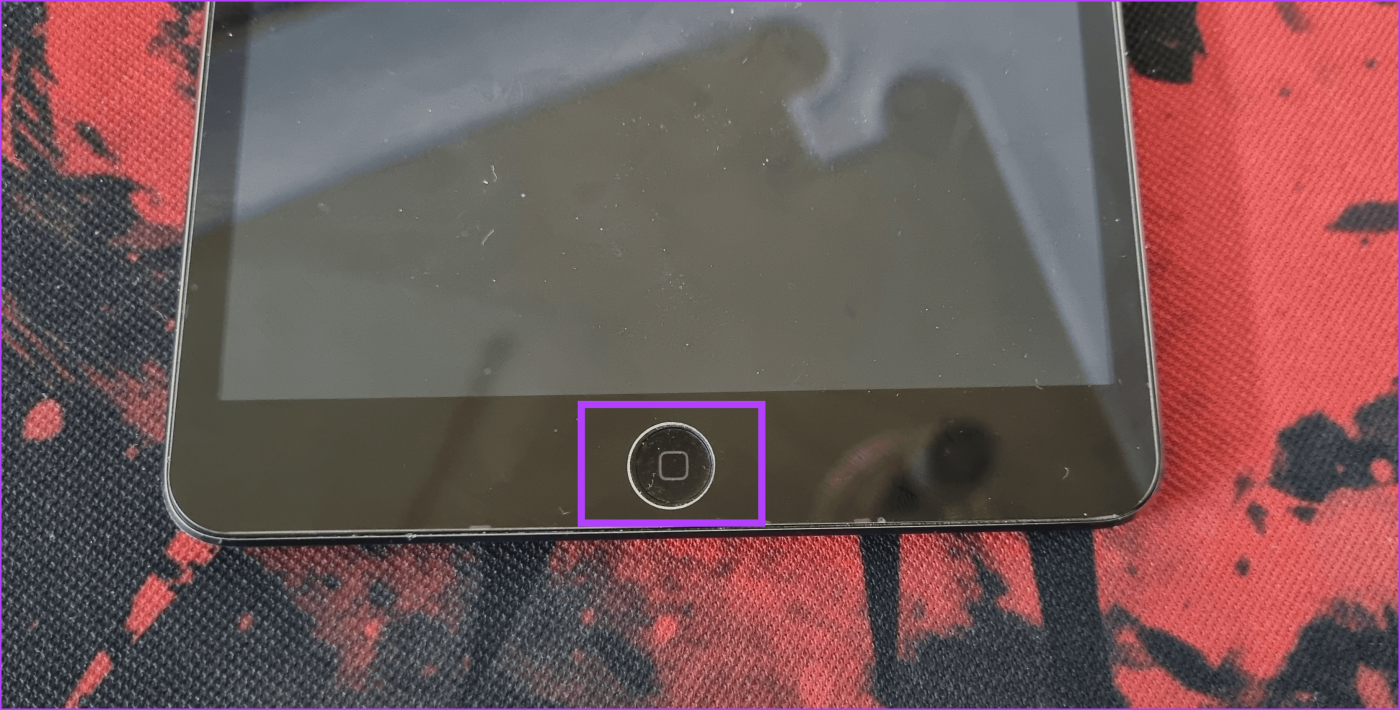
Se o botão Home disponível não tiver Touch ID, o modelo do seu iPad pode ser qualquer coisa entre iPad de 4ª geração ou inferior, um iPad mini 2 ou inferior ou um iPad Air.
Embora a maior parte do posicionamento da câmera traseira do iPad tenha sido a mesma, a diferença entre a configuração de uma lente e de duas lentes os diferencia. Isto é especialmente verdadeiro com os modelos iPad Pro lançados em 2020 e além.
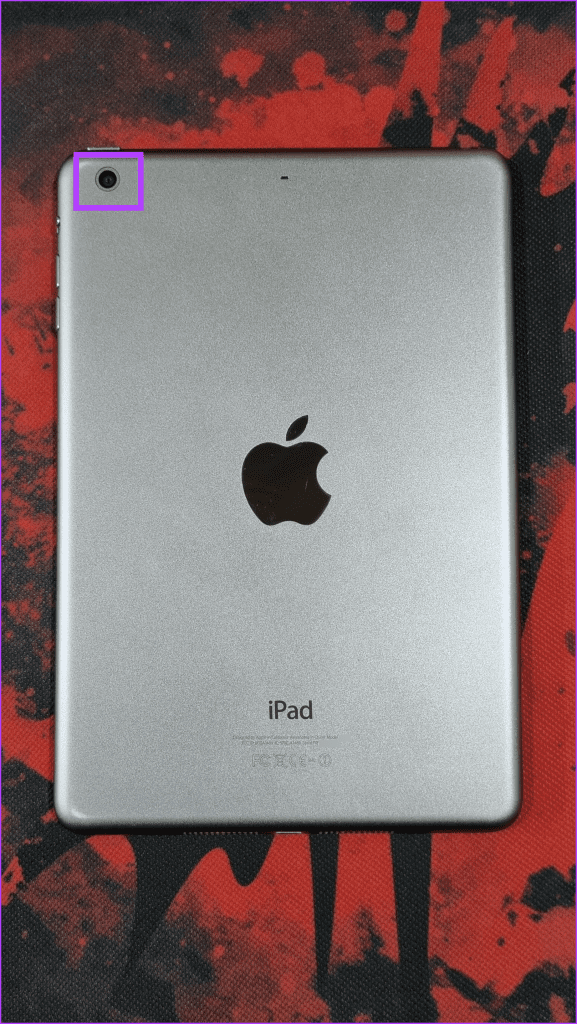
Além disso, alguns modelos de iPad mais antigos, como o iPad de 5ª geração e anteriores ou o iPad mini de 5ª geração e inferiores, têm lentes de câmera relativamente menores em comparação com os modelos mais recentes.
Se você está procurando saber qual modelo de iPad foi lançado antes ou depois do seu dispositivo, continue lendo, pois listamos todos os iPads já lançados (por ano), começando pelo mais recente.
Dica: Se estiver visualizando esta lista em um celular, use o atalho Control + F no seu iPhone ou dispositivo Android para ir rapidamente para o número do modelo relevante.
| Nome e geração do iPad | Ano de lançamento | Números de modelo associados |
| iPad Pro de 12,9 polegadas (6ª geração) | 2022 | A2436, A2437, A2764, A2766 |
| iPad Pro de 11 polegadas (4ª geração) | 2022 | A2759, A2761, A2435, A2762 |
| iPad Air (5ª geração) | 2022 | A2588, A2589, A2591 |
| iPad (10ª geração) | 2022 | A2696, A2757, A2777, A3162 |
| iPad Pro de 12,9 polegadas (5ª geração) | 2021 | A2378, A2461, A2379, A2462 |
| iPad Pro de 11 polegadas (3ª geração) | 2021 | A2377, A2459, A2301, A2460 |
| iPad (9ª geração) | 2021 | A2602, A2604, A2603, A2605 |
| iPad mini (6ª geração) | 2021 | A2567, A2568, A2569 |
| iPad Pro de 12,9 polegadas (4ª geração) | 2020 | A2229, A2069, A2232, A2233 |
| iPad Pro de 11 polegadas (2ª geração) | 2020 | A2228, A2068, A2230, A2231 |
| iPad Air (4ª geração) | 2020 | A2316, A2324, A2325, A2072 |
| iPad (8ª geração) | 2020 | A2270, A2428, A2429, A2430 |
| iPad (7ª geração) | 2019 | A2197, A2200, A2198 |
| iPad Air (3ª geração) | 2019 | A2152, A2123, A2153, A2154 |
| iPad mini (5ª geração) | 2019 | A2133, A2124, A2126, A2125 |
| iPad Pro de 12,9 polegadas (3ª geração) | 2018 | A1876, A2014, A1895, A1983 |
| iPad Pro de 11 polegadas | 2018 | A1980, A2013, A1934, A1979 |
| iPad (6ª geração) | 2018 | A1893, A1954 |
| iPad Pro de 12,9 polegadas (2ª geração) | 2017 | A1670, A1671, A1821 |
| iPad Pro (10,5 polegadas) | 2017 | A1701, A1709, A1852 |
| iPad (5ª geração) | 2017 | A1822, A1823 |
| iPad Pro (9,7 polegadas) | 2016 | A1673, A1674, A1675 |
| iPad mini4 | Final de 2015 | A1538, A1550 |
| iPad Pro (12,9 polegadas) | 2015 | A1584, A1652 |
| iPad Ar 2 | Final de 2014 | A1566, A1567 |
| iPad mini3 | Final de 2014 | A1599, A1600 |
| iPad Air | Final de 2013, início de 2014 | A1474, A1475, A1476 |
| iPad mini2 | Final de 2013, início de 2014 | A1489, A1490, A1491 |
| iPad (4ª geração) | Final de 2012 | A1458, A1459, A1460 |
| iPad mini | Final de 2012 | A1432, A1454, A1455 |
| iPad (3ª geração) | Início de 2012 | A1416, A1430, A1403 |
| Ipad 2 | 2011 | A1395, A1396, A1397 |
| iPad | 2010 | A1219, A1337 |
Depois de saber qual iPad você possui, você poderá não apenas consultar as especificações, mas também escolher os acessórios do dispositivo de acordo. Esperamos que este artigo tenha ajudado você a descobrir qual modelo de iPad você possui. Você também pode verificar nosso guia para aprender como personalizar a tela de bloqueio do seu iPad com widgets e papéis de parede animados .
Quer dar um novo começo ao seu perfil do Twitch? Veja como alterar o nome de usuário e o nome de exibição do Twitch com facilidade.
Descubra como alterar o plano de fundo no Microsoft Teams para tornar suas videoconferências mais envolventes e personalizadas.
Não consigo acessar o ChatGPT devido a problemas de login? Aqui estão todos os motivos pelos quais isso acontece, juntamente com 8 maneiras de consertar o login do ChatGPT que não funciona.
Você experimenta picos altos de ping e latência no Valorant? Confira nosso guia e descubra como corrigir problemas de ping alto e atraso no Valorant.
Deseja manter seu aplicativo do YouTube bloqueado e evitar olhares curiosos? Leia isto para saber como colocar uma senha no aplicativo do YouTube.
Descubra como bloquear e desbloquear contatos no Microsoft Teams e explore alternativas para um ambiente de trabalho mais limpo.
Você pode facilmente impedir que alguém entre em contato com você no Messenger. Leia nosso guia dedicado para saber mais sobre as implicações de restringir qualquer contato no Facebook.
Aprenda como cortar sua imagem em formatos incríveis no Canva, incluindo círculo, coração e muito mais. Veja o passo a passo para mobile e desktop.
Obtendo o erro “Ação bloqueada no Instagram”? Consulte este guia passo a passo para remover esta ação foi bloqueada no Instagram usando alguns truques simples!
Descubra como verificar quem viu seus vídeos no Facebook Live e explore as métricas de desempenho com dicas valiosas e atualizadas.








